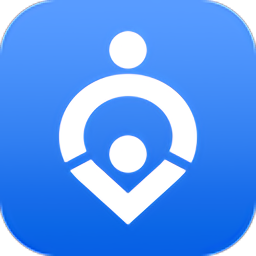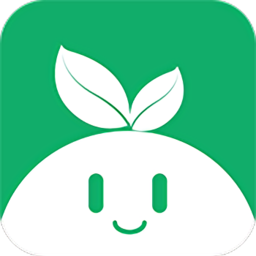如何轻松设置手机联系人头像?一键搞定头像设置方法

在当今这个数字化时代,手机已经成为我们日常生活中不可或缺的一部分。通过手机,我们不仅可以方便地与他人进行沟通,还可以保存和管理大量的联系人信息。为了更好地管理和识别这些联系人,为他们设置个性化的头像是一个很好的选择。本文将详细介绍如何在不同操作系统的手机上设置联系人头像,包括Android手机和iPhone。

一、Android手机联系人头像设置方法
Android手机以其多样化的操作系统和丰富的应用生态受到了广大用户的喜爱。对于Android手机用户来说,设置联系人头像的步骤相对简单明了。

1. 打开联系人应用
首先,在手机主界面找到并点击“联系人”应用。这是Android手机自带的通讯录应用,通常图标为一个类似电话簿的图案。
2. 查找并选择联系人
进入联系人列表后,你可以看到所有已保存的联系人。为了快速找到你想要设置头像的联系人,你可以在顶部的搜索栏中输入联系人的姓名或部分号码。找到目标联系人后,点击进入联系人详情页。
3. 进入编辑模式
在联系人详情页,你可以看到联系人的基本信息,如姓名、电话号码等。此时,你需要点击右上角的“编辑”图标,进入编辑模式。这个图标通常是一个类似铅笔或扳手的图案。
4. 设置头像
在编辑界面中,找到并点击“添加照片”或“联系人头像”选项。系统会弹出一个对话框,让你选择照片的来源。你可以从相册中选择一张已有的照片,或者直接使用相机拍摄一张新的照片。
从相册选择:点击“从相册选择”后,系统会跳转到图库应用。在图库中,你可以浏览不同的相册,选择一张适合作为头像的照片。选择照片后,你可以进行裁剪和调整,以确保头像的显示效果最佳。
拍照上传:如果你想要拍摄一张新的照片作为头像,可以选择“拍照”选项。系统会打开相机应用,你可以直接拍摄一张照片。拍摄完成后,同样可以进行裁剪和调整。
5. 保存设置
完成头像的选择和调整后,点击“保存”按钮。此时,系统会提示你保存更改。确认无误后,点击“确定”或“完成”,头像就会成功更新到该联系人的信息中。
二、iPhone联系人头像设置方法
对于使用iPhone的用户来说,设置联系人头像的步骤与Android手机类似,但也有一些细微的差别。
1. 打开“电话”或“联系人”应用
iPhone上访问联系人信息的主要途径是通过“电话”或“联系人”应用。你可以在手机主界面找到这两个应用之一,并点击进入。
2. 查找并选择联系人
在联系人列表中,你可以通过滑动屏幕或搜索来找到需要设置头像的联系人。找到目标联系人后,点击进入联系人详情页。
3. 进入编辑模式
在联系人详情页中,点击右上角的“编辑”按钮。这个按钮通常位于页面的右上角,图标为一个类似铅笔的图案。
4. 添加头像
在编辑界面中,找到并点击“添加照片”选项。系统会弹出一个对话框,让你选择照片的来源。与Android手机类似,你可以选择从相册中选择照片,或者使用相机拍摄新照片。
从相册选择:点击“选择照片”后,系统会跳转到照片应用。在照片应用中,你可以浏览不同的相册和照片,选择一张适合作为头像的照片。选择照片后,你可以进行裁剪和调整,以确保头像的显示效果最佳。
拍照上传:如果你想要拍摄一张新的照片作为头像,可以选择“拍照”选项。系统会打开相机应用,并允许你直接拍摄一张照片。拍摄完成后,同样可以进行裁剪和调整。
5. 保存设置
完成头像的选择和调整后,点击屏幕右上角的“完成”按钮。此时,系统会提示你保存更改。确认无误后,点击“完成”,头像就会成功更新到该联系人的信息中。
三、设置联系人头像的注意事项
在设置联系人头像时,有一些小技巧和建议可以帮助你获得更好的效果。
1. 选择合适的照片
清晰度:选择清晰度高的照片作为头像,可以确保头像在显示时不会模糊或失真。
正方形:大多数手机联系人应用都支持正方形头像。因此,在选择照片时,尽量选择正方形或接近正方形的照片。如果照片不是正方形,你可以使用图片编辑工具进行裁剪。
个性化:选择一张能够体现联系人个性的照片作为头像,可以帮助你更快地识别和记忆该联系人。
2. 调整照片大小和位置
在选择照片后,大多数手机都允许你进行裁剪和调整。利用这些功能,你可以调整照片的大小和位置,以确保头像在显示时居中且完整。
3. 定期更新头像
随着时间的推移,联系人的外貌或身份可能会发生变化。因此,建议你定期检查和更新联系人的头像,以保持信息的准确性和时效性。
4. 云同步备份
如果你有多台设备(如手机和平板电脑),并希望在这些设备之间同步联系人信息,可以开启云同步功能。这样,即使你在其中一台设备上更改了联系人头像,其他设备上的联系人信息也会自动更新。
四、总结
设置联系人头像是一个简单而实用的功能,它可以帮助你更好地管理和识别手机中的联系人。无论是Android手机还是iPhone,设置联系人头像的步骤都相对简单明了。只需按照上述步骤操作,你就可以为手机中的联系人设置个性化的头像了。同时,记得注意选择合适的照片、调整照片大小和位置、定期更新头像以及开启云同步备份等小技巧和建议,以确保你的联系人信息始终准确、清晰且个性化。
- 上一篇: 家庭如何自制葡萄酒的详细方法是什么?
- 下一篇: 百度站内搜索操作指南
下载排行榜
- 1
- 2
- 3
- 4
- 5
- 6
最新更新
-
 下载
下载迷你dayz2手机版
67.67M冒险解谜
-
 下载
下载坦克世界闪击战国际服版
43.03M飞行射击
-
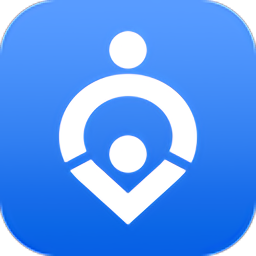 下载
下载
-
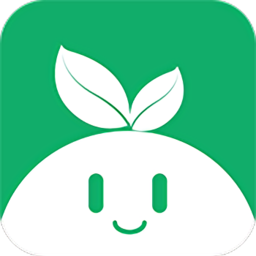 下载
下载灵越APP最新版免费
91.55M影音娱乐
-
 下载
下载基金从业资格考试准题汇软件 v4.90
15.03M学习办公
-
 下载
下载